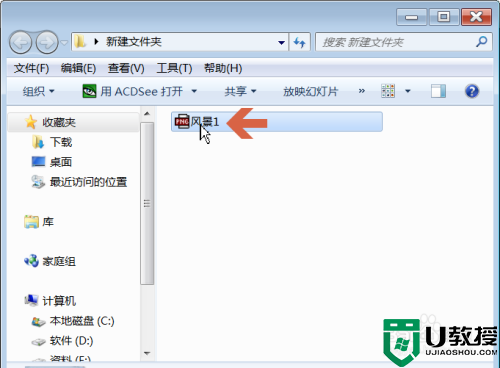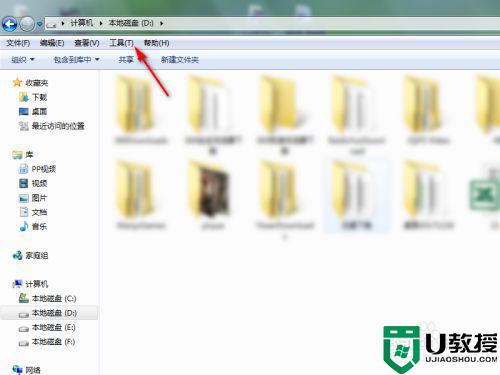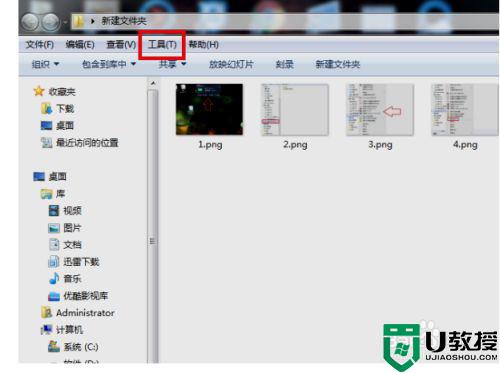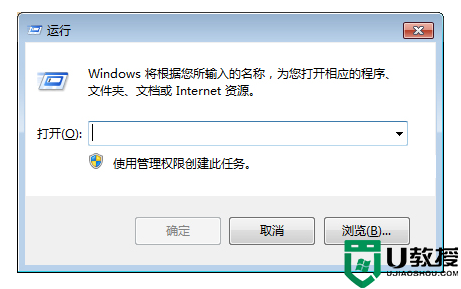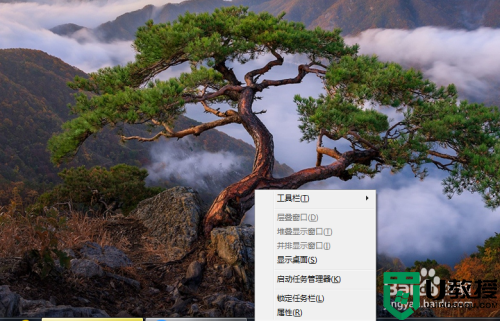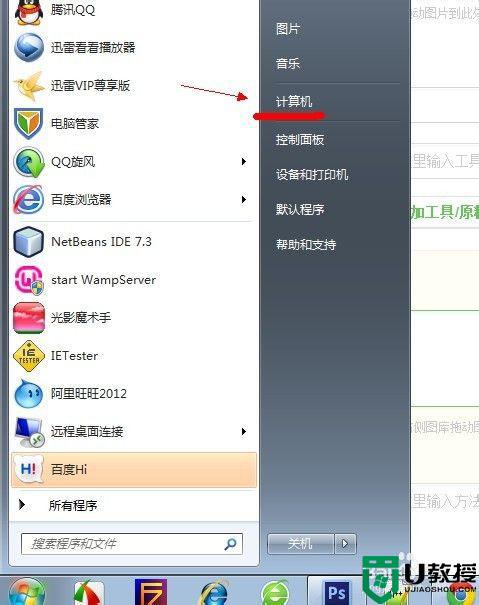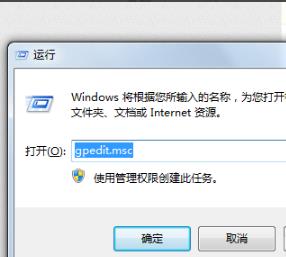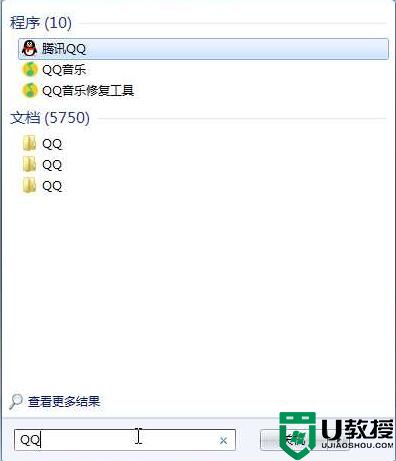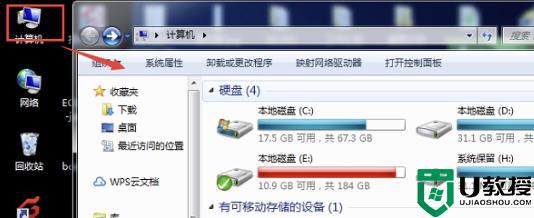怎么查找win7电脑大文件 两种查找电脑大文件的方法
时间:2021-08-06作者:mei
大家经常会在win7系统下载很多的软件和文档,有时候需要查找和删除一下电脑中的大文件,按照普通方法搜索出来的文件有大有小,有什么办法可以查找电脑大文件?大家可以使用系统自带的功能查找,当然也可以使用第三方工具查看,今天和大家说下详细操作步骤。
方法一:
1、按下键盘的 win+E组合快捷键,或者是是双击桌面上面的 计算机 图标。

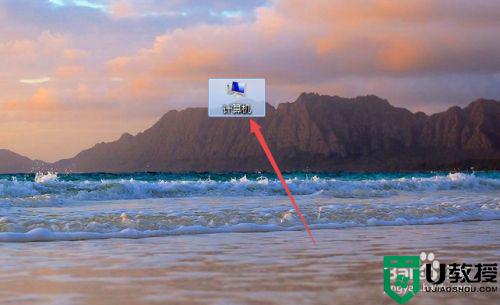
2、然后在打开的计算机页面中点击右侧的 搜索图标。
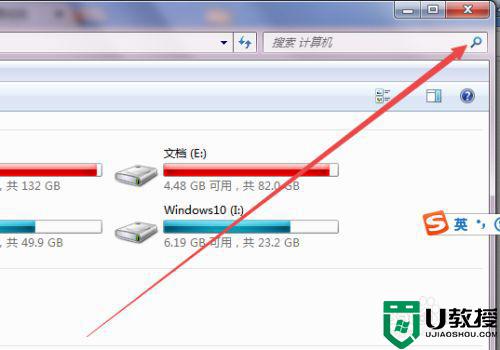
3、在弹出的下拉框中点击 大小,然后根据需要选择要搜索文件的大小。
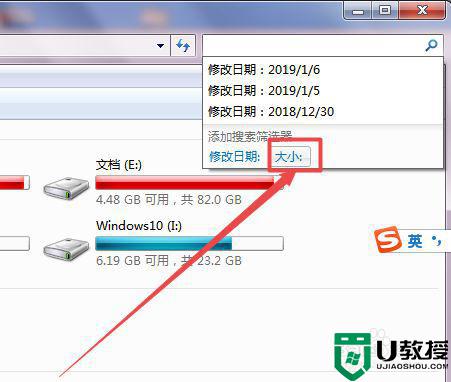
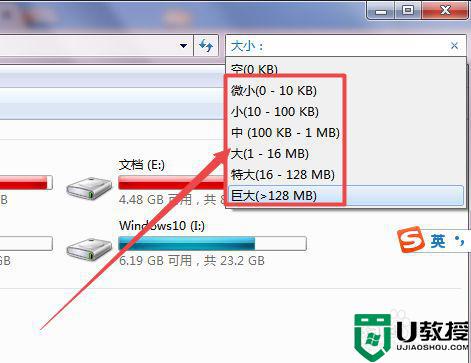
4、然后就开始搜索计算机中的文件了,一会之后,就可以看到搜素出来的文件都是大于选择的文件。这样就可以搜索电脑中的大文件了。
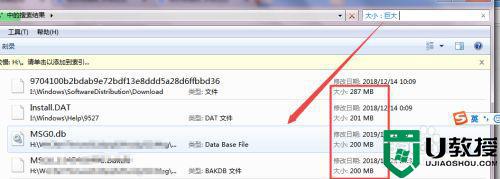
方法二:使用第三方工具
1、在桌面上面找到360安全卫士,然后打开它。
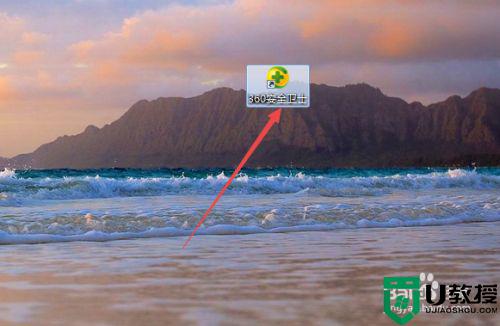
2、打开之后,点击上面的 功能大全 选项;然后在打开的页面中找到 查找大文件 选项,然后添加它,可以通过它来查找电脑中的大文件。
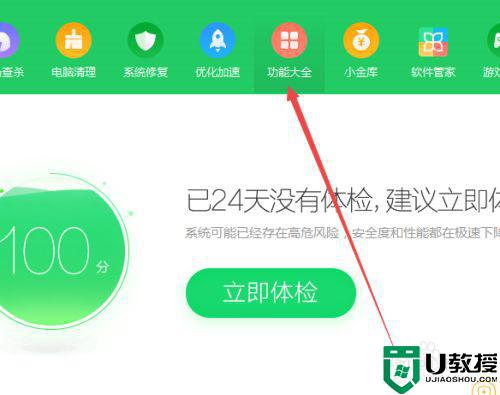
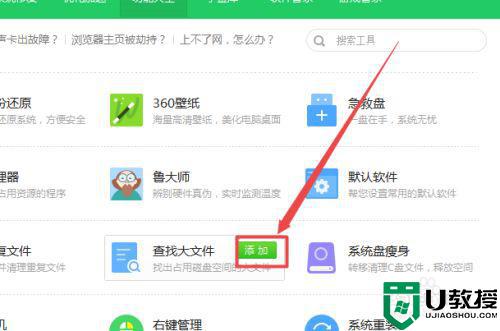
以上两种方法可以帮助大家查找电脑大文件,掌握此方法后,我们就可以快速找到电脑大文件了。